Programando la ESP32-WROVER CAM Como un Profesional
Una guía paso a paso, sin complicaciones, para que tu ESP32 con cámara cobre vida y vea el mundo. ¡Prepárate para crear! ¿Alguna vez has tenido esa chispa, esa idea brillante para un proyecto que necesita «ver» el mundo, pero te has frenado pensando en la complejidad o el costo? Honestamente, es una sensación bastante común en el universo maker. Pues bien, déjame presentarte a una pequeña joya tecnológica que está cambiando las reglas del juego: la Freenove ESP32-WROVER CAM. No es solo otro microcontrolador; ¡es que lleva una cámara integrada! Y créeme, hacerla funcionar es mucho más accesible de lo que imaginas.
Esta plaquita es como un cerebro compacto con superpoderes. Alberga el chip ESP32-Wrover-E, un microprocesador de doble núcleo que puede trabajar hasta a 240 MHz, más que suficiente para muchas tareas. Viene con 4 MB de memoria Flash para tu código y, lo que es crucial para proyectos con imágenes, 8 MB de PSRAM (Pseudo Static RAM) dedicados. Además, ya trae Wi-Fi y Bluetooth de fábrica. Pero el verdadero protagonista aquí es la cámara OV2640 que lleva a bordo. Es como tener un pequeño cerebro con ojos, listo para que le enseñes a hacer cosas asombrosas.
Puntos Clave para Empezar con Buen Pie
Lo Esencial que Debes Saber
- Programación Simplificada: Gracias a su puerto USB integrado con el chip CH340C, te olvidas de necesitar un programador FTDI externo. ¡Conectar y listo!
- Potencia para Visión Artificial: Sus 8MB de PSRAM son un gran aliado para manejar el flujo de datos de la cámara y procesar imágenes directamente en la placa.
- Entorno Amigable: Utilizaremos el IDE de Arduino, una plataforma conocida y con una vasta comunidad, ideal para dar tus primeros pasos y para proyectos más avanzados.
¿Por Qué la Freenove ESP32-WROVER CAM y No Otra?
Ventajas que Marcan la Diferencia
Ahora, podrías preguntarte, ¿qué tiene de especial esta Freenove ESP32-WROVER CAM frente a, digamos, la clásica ESP32-CAM AI-Thinker? Bueno, para empezar, la Freenove tiene una ventaja significativa si estás comenzando: un programador integrado con un conector USB. ¿Sabes lo que eso significa? Que no necesitas un adaptador FTDI externo para cargarle el código. Te soy sincero, esto simplifica muchísimo la vida, sobre todo cuando estás dando tus primeros pasos. Simplemente la conectas al ordenador con un cable USB, ¡y a programar se ha dicho!
Además, la Freenove ESP32-WROVER CAM suele ofrecer más pines GPIO accesibles en comparación con algunas variantes de la ESP32-CAM AI-Thinker, ya que menos pines están dedicados internamente a la cámara y a la ranura de la tarjeta SD (que en este modelo de Freenove no viene integrada, pero puedes añadir un módulo externo si lo necesitas). También incluye botones físicos de BOOT y RESET, y LEDs de estado, que son pequeños detalles que facilitan mucho la depuración.
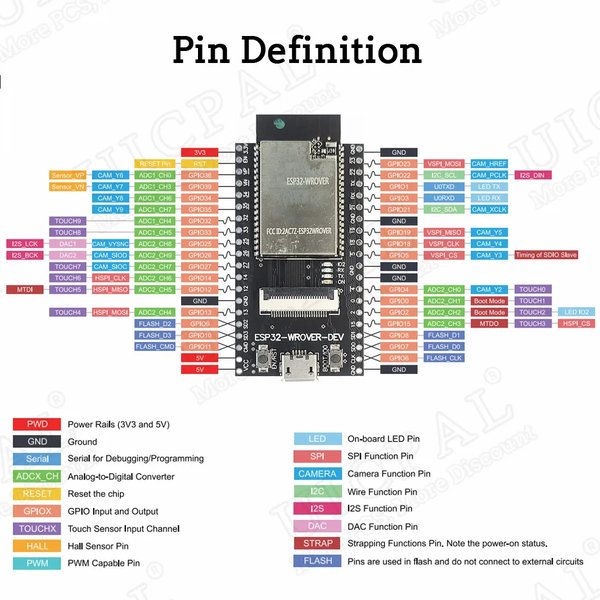
La placa Freenove ESP32-WROVER CAM, lista para tus proyectos de visión. Fuente: https://github.com/prusa3d/Prusa-Firmware-ESP32-Cam/blob/master/doc/ESP32-Wrover-dev/Freenove-ESP32-Wrover-CAM-pinout.png
Preparando el Terreno: Lo que Necesitas
Hardware y Software Indispensables
Antes de lanzarte de cabeza, necesitas reunir algunas cositas. Obviamente, la protagonista es la placa Freenove ESP32-WROVER CAM. Asegúrate de tener un cable USB tipo Micro-USB para conectarla a tu ordenador; uno de buena calidad es recomendable para evitar problemas de alimentación o datos.
Software Esencial:
El software principal que usaremos, especialmente si vienes del mundo Arduino (y si no, es un gran sitio para empezar), es el Arduino IDE. Si aún no lo tienes instalado, es el momento perfecto. Puedes descargarlo gratuitamente desde su web oficial.
Una vez instalado el IDE, el siguiente paso crucial es añadir el soporte para las placas ESP32:
- Abre el Arduino IDE. Ve a
Archivo > Preferencias(oArduino IDE > Settings...en macOS). - En el campo «Gestor de URLs Adicionales de Tarjetas», pega la siguiente URL:
https://raw.githubusercontent.com/espressif/arduino-esp32/gh-pages/package_esp32_index.json - Haz clic en «OK».
- Ahora, ve a
Herramientas > Placa > Gestor de Tarjetas.... - En el Gestor de Tarjetas, busca «esp32» (de Espressif Systems) e instala la última versión.
Controladores (Drivers):
La Freenove ESP32-WROVER CAM utiliza el chip CH340C como conversor USB a UART. La mayoría de los sistemas operativos modernos instalan estos controladores automáticamente. Pero si tu ordenador no reconoce la placa, es posible que necesites instalar el controlador CH340 manualmente. Una búsqueda rápida de «CH340 driver» te llevará a las descargas necesarias para tu sistema operativo.
¡Manos a la Obra! Programando con Arduino IDE
Configuración y Tu Primer Sketch
Con el Arduino IDE configurado y el soporte para ESP32 instalado, es hora de decirle al IDE con qué placa vas a trabajar.
- Conecta tu Freenove ESP32-WROVER CAM al ordenador mediante el cable USB.
- En el Arduino IDE, ve a
Herramientas > Placa > ESP32 Arduinoy selecciona «ESP32 Wrover Module«. Esta es la configuración correcta para nuestra placa. - Luego, en
Herramientas > Puerto, selecciona el puerto COM al que se ha conectado tu placa (en Windows suele ser COM seguido de un número; en macOS o Linux, algo como /dev/tty.usbserial-XXXX).
Ajustes de la Placa Recomendados:
Dentro del menú Herramientas, verifica estos ajustes para la «ESP32 Wrover Module»:
- Upload Speed: Puedes probar con 921600 para cargas más rápidas, pero si falla, redúcela a 115200.
- Flash Frequency: 80MHz.
- Flash Mode: QIO.
- Partition Scheme: «Huge APP (3MB No OTA/1MB SPIFFS)» o similar si planeas sketches grandes. Para el ejemplo de la cámara, «Default 4MB with spiffs (1.2MB APP/1.5MB SPIFFS)» suele funcionar bien.
- PSRAM: Asegúrate que esté «Enabled».
El Clásico «Hola Mundo» de las Cámaras: El Ejemplo CameraWebServer
Para nuestra primera prueba, vamos a usar un ejemplo que ya viene con la librería ESP32: el CameraWebServer. Este sketch convierte tu ESP32-WROVER CAM en un pequeño servidor web que transmite el vídeo de la cámara a través de Wi-Fi.
- Ve a
Archivo > Ejemplos > ESP32 > Cameray abreCameraWebServer. - ¡No te asustes por la cantidad de código! Solo necesitamos modificar unas pocas cosas.
- Configuración del Modelo de Cámara: Cerca del inicio del código, verás varias líneas comentadas con
#define CAMERA_MODEL_.... Debes descomentar (quitar las//del inicio) la línea que corresponde al modelo de tu cámara. Para la Freenove ESP32-WROVER CAM (y muchas otras ESP32-CAM con cámara OV2640), la línea que suele funcionar es:// #define CAMERA_MODEL_WROVER_KIT // Ya no es la principal para el ejemplo genérico // #define CAMERA_MODEL_ESP_EYE // #define CAMERA_MODEL_M5STACK_PSRAM // #define CAMERA_MODEL_M5STACK_WIDE // #define CAMERA_MODEL_AI_THINKER // Esta es la que suele funcionar para Freenove con el ejemplo estándar #define CAMERA_MODEL_AI_THINKER // Asegúrate que esta esté descomentada y las demás comentadas.Sí, aunque parezca raro usar «AI_THINKER» para una placa Freenove, es una configuración de pines común para la cámara OV2640 que estos ejemplos utilizan.
- Credenciales Wi-Fi: Un poco más abajo, encontrarás estas líneas:
const char* ssid = "REPLACE_WITH_YOUR_SSID"; const char* password = "REPLACE_WITH_YOUR_PASSWORD";Reemplaza
"REPLACE_WITH_YOUR_SSID"con el nombre de tu red Wi-Fi y"REPLACE_WITH_YOUR_PASSWORD"con su contraseña.
Subiendo el Código
Conecta la placa a tu ordenador. A diferencia de algunas otras placas ESP32-CAM, la Freenove ESP32-WROVER CAM generalmente no necesita que puentees el pin GPIO0 a GND para ponerla en modo de programación gracias a su circuito USB-serie integrado. Simplemente haz clic en el botón de «Subir» (la flecha hacia la derecha) en el Arduino IDE.
El IDE compilará el código y lo cargará en la placa. Si la carga no inicia automáticamente o da error, prueba a mantener presionado el botón «BOOT» en la placa, luego presiona y suelta el botón «RESET» (sin soltar BOOT), y finalmente suelta «BOOT». Esto la pone manualmente en modo de programación. Otra opción es presionar «BOOT» justo cuando el IDE muestre «Connecting…….._____….._____».
Después de que el código se haya subido correctamente («Hard resetting via RTS pin…» o similar), es posible que necesites presionar el botón «RESET» en la placa para que el nuevo programa comience a ejecutarse.
¡Luces, Cámara, Acción! Viendo la Transmisión
Tu Primera Transmisión en Vivo
Una vez que el programa se esté ejecutando, abre el Monitor Serial en el Arduino IDE (Herramientas > Monitor Serie). Asegúrate de que la velocidad de baudios esté configurada a 115200 (es la que usa el ejemplo por defecto). Deberías ver mensajes aparecer a medida que la placa se conecta a tu red Wi-Fi. Presta atención, porque en algún momento te mostrará un mensaje similar a: Camera Ready! Use 'http://TU.DIRECCION.IP.AQUI' to connect.
Copia esa dirección IP (ej. http://192.168.1.105) y pégala en la barra de direcciones de tu navegador web (Chrome, Firefox, etc.). Si todo ha ido bien, ¡deberías ver una página web simple con la transmisión de video de tu cámara! Puede que necesites hacer clic en «Start Stream» para que comience. También verás controles para ajustar la resolución, calidad, y otras opciones de la cámara. ¡Felicidades, tu ESP32-WROVER CAM está viva y viendo!
Ten en cuenta que a resoluciones más altas (como UXGA 1600×1200), la transmisión puede ser un poco lenta o entrecortada, especialmente si no estás muy cerca de tu router Wi-Fi. Para una transmisión más fluida, prueba con resoluciones menores como SVGA, VGA o CIF.
Este vídeo (en inglés) ofrece una guía muy completa sobre cómo configurar y usar una ESP32 Cam con puerto Micro USB, similar a nuestra Freenove ESP32-WROVER CAM, incluyendo la preparación del Arduino IDE y la visualización del stream.
Evaluando la ESP32-WROVER CAM
La ESP32-WROVER CAM se destaca en varios aspectos clave para proyectos de visión artificial y IoT. El siguiente gráfico de radar compara de forma subjetiva esta placa con una ESP32-CAM genérica (tipo AI-Thinker) y una solución más modular de un ESP32 estándar más un módulo de cámara separado. Los valores van de 1 (Menos favorable) a 5 (Más favorable).
Como puedes ver, la Freenove ESP32-WROVER CAM brilla por su facilidad de uso gracias al USB integrado y su buena dotación de PSRAM, haciéndola una opción muy equilibrada para muchos proyectos.
Más Allá de lo Básico: Ideas y Posibilidades
Dando Rienda Suelta a tu Creatividad
Haber logrado ver la transmisión en tu navegador es un gran primer paso, pero la ESP32-WROVER CAM es capaz de mucho más. ¿Qué tal algunas ideas?
- Guardar Imágenes y Vídeos: Aunque la Freenove ESP32-WROVER CAM no trae una ranura microSD integrada como algunas AI-Thinker, puedes conectar fácilmente un módulo lector de tarjetas microSD externo a través de los pines SPI. Esto te permitiría guardar fotos o clips de vídeo localmente.
- Detección Facial y de Objetos: El ejemplo
CameraWebServerya incluye opciones para detección facial (busca los interruptores en la interfaz web). Funciona mejor a resoluciones más bajas (como CIF o QVGA) debido a la capacidad de procesamiento del ESP32. Para detección de objetos más avanzada, podrías explorar librerías como TensorFlow Lite for Microcontrollers. - Cámara de Seguridad Inteligente: Combina la cámara con un sensor PIR de movimiento. Cuando se detecte movimiento, la cámara toma una foto y te la envía por email o la sube a un servidor.
- Monitorización Remota: Puedes configurar una ESP32-WROVER CAM como punto de acceso Wi-Fi y otra ESP32 (o ESP8266) como estación para que se conecte a ella, permitiendo una monitorización remota básica sin necesidad de un router intermedio.
- Proyectos con Machine Learning en el Borde (Edge ML): Con herramientas como Edge Impulse, puedes entrenar modelos de ML para reconocer objetos específicos y desplegarlos en tu ESP32-WROVER CAM.

La versatilidad de estas placas permite integrarlas en una gran variedad de proyectos.
Consejos Adicionales y Solución de Problemas Comunes
Para Que Nada te Detenga
A veces, las cosas no funcionan a la primera, ¡y eso es totalmente normal en el mundo maker! Aquí van algunos consejos y soluciones a problemas frecuentes:
La Alimentación es Clave
Un detalle importantísimo es asegurarse de que la placa reciba suficiente energía. Se recomienda una fuente de alimentación de al menos 5V y 2A, especialmente cuando el Wi-Fi y la cámara están activos. Una alimentación insuficiente desde un puerto USB de ordenador antiguo o un cable de mala calidad puede causar problemas como:
- Errores de «Brownout detector was triggered».
- Reinicios inesperados.
- Imágenes con líneas o artefactos.
- Problemas de conexión Wi-Fi.
Si usas un cable USB, que sea corto y de buena calidad. Si alimentas externamente por los pines, asegúrate de que la fuente sea estable.
Tabla de Problemas y Soluciones Comunes
Aquí tienes una tabla con algunos de los contratiempos más habituales y cómo abordarlos:
| Problema | Posible Solución |
|---|---|
| «A fatal error occurred: Failed to connect to ESP32: Timed out…» al subir código. | Asegúrate de que la placa está en modo de programación (prueba manteniendo BOOT, luego RESET, luego suelta BOOT). Verifica que el puerto COM correcto está seleccionado. Prueba con una velocidad de subida («Upload Speed») menor en el IDE. Revisa el cable USB. |
| El ordenador no detecta la placa / No aparece puerto COM. | Instala/reinstala los drivers CH340C. Prueba con otro cable USB. Prueba en otro puerto USB del ordenador. |
| «Brownout detector was triggered» en el Monitor Serial. | Problema de alimentación. Usa una fuente de 5V 2A. Usa un cable USB de mejor calidad y más corto. Añade un condensador (ej. 100-470µF) entre los pines de 5V y GND cerca de la placa. |
| Imágenes distorsionadas, con líneas o colores incorrectos. | Verifica la conexión de la cámara (asegúrate de que el cable plano esté bien insertado). Problema de alimentación. Intenta con una resolución de imagen menor. Asegúrate de que el modelo de cámara correcto está definido en el código. |
| No se conecta al Wi-Fi. | Verifica que el SSID y la contraseña son correctos (mayúsculas/minúsculas importan). Asegúrate de que tu red Wi-Fi sea de 2.4GHz (el ESP32 no soporta 5GHz). Aleja la placa de fuentes de interferencia. Prueba con una antena externa si la señal es débil (si tu placa lo permite). |
| El stream de vídeo es muy lento o se corta. | Reduce la resolución y/o la calidad de la imagen en la configuración del servidor web de la cámara. Mejora la señal Wi-Fi (acércate al router). |
Preguntas Frecuentes
¿Qué diferencia principal tiene la Freenove ESP32-WROVER CAM con la ESP32-CAM AI-Thinker?
La Freenove ESP32-WROVER CAM destaca por incluir un puerto USB para programación y comunicación serie directa (gracias al chip CH340C), eliminando la necesidad de un programador FTDI externo que sí requiere la AI-Thinker. También suele tener botones de BOOT y RESET integrados, lo que facilita su uso. Ambas usan el chip ESP32 y la cámara OV2640, pero la Freenove WROVER CAM se enfoca en una mejor experiencia de desarrollo inicial.
¿Necesito un programador FTDI externo para la Freenove ESP32-WROVER CAM?
No, la Freenove ESP32-WROVER CAM tiene un convertidor USB-a-UART (CH340C) integrado. Puedes conectarla directamente a tu PC con un cable Micro-USB para programarla y para la comunicación serie.
¿Qué hago si mi PC no detecta la placa o no aparece el puerto COM?
Lo más probable es que necesites instalar el controlador (driver) para el chip CH340C. Búscalo en internet («CH340C driver» o «CH341SER driver») y descárgalo para tu sistema operativo. También prueba con otro cable USB (algunos son solo de carga y no transmiten datos) y en diferentes puertos USB de tu PC.
¿Cómo puedo mejorar la calidad del streaming de video?
La calidad del streaming depende de varios factores: la resolución de la imagen, la calidad JPEG, la velocidad de fotogramas (FPS) y la calidad de tu conexión Wi-Fi. Para un stream más fluido, intenta reducir la resolución (ej. VGA o CIF) y/o la calidad JPEG desde la interfaz web del CameraWebServer. Asegúrate de tener una buena señal Wi-Fi. Una fuente de alimentación adecuada (5V, 2A) también es crucial para evitar artefactos en la imagen.
¿Puedo guardar fotos en una tarjeta SD con la Freenove ESP32-WROVER CAM?
El modelo Freenove ESP32-WROVER CAM que se discute aquí generalmente no incluye una ranura para tarjeta microSD integrada. Sin embargo, puedes conectar un módulo lector de tarjetas microSD externo a los pines SPI disponibles del ESP32 y modificar el código para guardar imágenes o vídeos en ella. Revisa el pinout de tu placa específica para identificar los pines SPI correctos (MOSI, MISO, SCK, CS).
